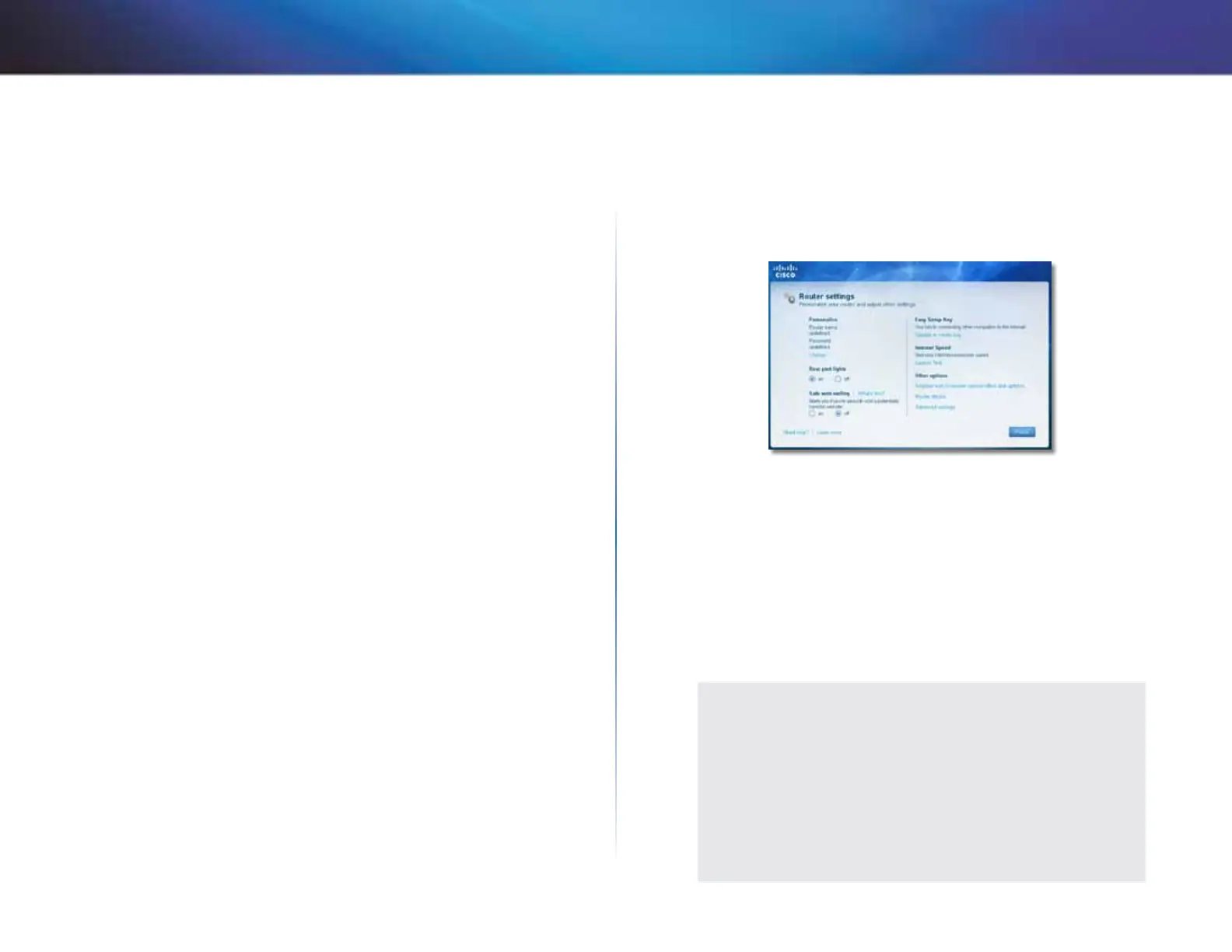7
Использование Cisco Connect
Linksys X1000
Главное меню – Computers and Devices
(Компьютеры и устройства)
Используйте эту опцию, чтобы подключить компьютер или устройство к
маршрутизатору.
1.
Чтобы подключить компьютер или устройство, нажмите Add device
(Добавить устройство). Затем следуйте инструкциям на экране.
Главное меню – Parental Controls (Родительский
контроль)
Функция родительского контроля позволяет ограничить доступ в Интернет
для пяти компьютеров. Выбранным компьютерам можно заблокировать
доступ в Интернет или разрешить его только в определенное время.
Кроме того, можно заблокировать доступ к определенным веб‑сайтам.
1.
Чтобы включить родительский контроль или изменить настройки,
нажмите Change (Изменить). Затем следуйте инструкциям на экране.
Главное меню – Guest Access (Гостевой доступ)
Гостевой доступ предоставляет только доступ в Интернет, он не
предоставляет доступ к локальной сети и ее ресурсам. Гостевой доступ
позволяет минимизировать угрозу опасности вашей локальной сети.
Чтобы предоставить своим друзьям или членам семьи доступ в Интернет,
просто передайте им гостевые имя пользователя и пароль, которые
отображаются на экране.
Если ваш гость хочет получить доступ в Интернет, попросите его выполнить
следующие действия:
1.
Подключиться к беспроводной гостевой сети, именем которой
является имя вашей беспроводной сети с окончанием -guest.
2.
Открыть веб‑браузер.
3.
На экране входа в систему ввести пароль гостевой сети. Затем нажать
Login (Войти).
4.
Чтобы выключить гостевой доступ или изменить настройки, нажмите
Change (Изменить). Затем следуйте инструкциям на экране.
Главное меню – Router Settings (Настройки
маршрутизатора)
Используйте эту опцию для персонализации настроек маршрутизатора.
1.
Чтобы изменить настройки, нажмите Change (Изменить). Появится
экран Router settings (Настройки маршрутизатора).
Personalize (Персонализация)
Router name (Имя маршрутизатора) Отображается имя вашего
маршрутизатора (которое также является именем вашей беспроводной
сети). Чтобы изменить имя, нажмите Change (Изменить). Затем следуйте
инструкциям на экране.
Password (Пароль) Отображается пароль, который защищает доступ
к настройкам маршрутизатора (а также беспроводной доступ к вашей
локальной сети). Чтобы изменить пароль, нажмите Change (Изменить).
Затем следуйте инструкциям на экране.
!
При изменении имени пользователя или пароля
маршрутизатора изменяются также имя и пароль
вашей беспроводной сети, после чего маршрутизатор
перезапускается. ВСЕ подключенные к маршрутизатору
компьютеры и устройства мгновенно потеряют доступ в
Интернет. Проводные компьютеры и устройства подключатся
повторно автоматически; однако, потребуется вручную
переподключить беспроводные компьютеры и устройства с
использованием нового имени сети или пароля.